在使用电脑的过程中,我们经常会遇到各种问题,如系统崩溃、病毒感染等。而重新安装系统是解决这些问题的一种有效方法。本文将详细介绍如何使用u盘进行系统重装...
2025-07-25 157 盘重装系统
随着时间的推移,电脑系统会变得缓慢而不稳定。重装操作系统是解决这一问题的有效方法之一。在本文中,我们将重点介绍如何使用U盘来重装Win8系统,让你的电脑重新焕发活力。

1.准备工作

在开始重装之前,你需要准备一个容量不小于8GB的U盘,并确保其中没有重要数据。同时,准备好Win8系统的安装文件和激活码。
2.备份重要数据
在重装系统之前,务必备份所有重要的文件和数据。这可以通过将它们复制到外部硬盘或云存储中来完成。

3.创建U盘启动盘
将U盘插入电脑,并使用专门的软件(如Rufus或WinToUSB)来创建U盘启动盘。确保选择正确的Win8系统安装文件和U盘作为目标。
4.设置BIOS
重启电脑,并在开机时按下指定键(通常是F2或Delete键)进入BIOS设置。在“Boot”选项中,将U盘设置为启动顺序中的第一选项。
5.重启电脑
保存BIOS设置后,重启电脑。此时,电脑将从U盘启动,并进入Win8系统安装界面。
6.选择安装选项
在安装界面上,选择“自定义安装”选项,并根据提示选择安装分区。确保选择正确的分区,并清除旧系统文件。
7.安装系统
点击“下一步”开始安装Win8系统。系统会自动进行文件复制和安装过程,耐心等待直到安装完成。
8.设置个性化选项
在安装完成后,系统会要求你设置个性化选项,如用户名、密码和网络设置等。根据自己的需求进行设置。
9.更新驱动程序
完成系统安装后,务必更新电脑的驱动程序。这可以通过访问电脑制造商的官方网站来下载和安装最新的驱动程序。
10.安装常用软件
根据个人需求,在重装系统后,安装常用的软件程序,如浏览器、办公套件和杀毒软件等。
11.恢复备份数据
使用之前备份的数据,将个人文件和文档复制回计算机。确保在复制之前先进行杀毒扫描。
12.激活系统
使用之前准备的激活码来激活Win8系统。在激活过程中,确保有稳定的网络连接。
13.设置系统更新
打开Windows更新,确保系统及时获取最新的安全补丁和功能更新。这有助于保护计算机免受潜在的威胁。
14.清理垃圾文件
使用系统自带的磁盘清理工具来清理垃圾文件和临时文件。这将释放硬盘空间并提高系统性能。
15.优化系统性能
使用一些优化工具来进一步提升系统性能,如清理注册表、关闭不必要的启动项和优化硬盘碎片等。
通过使用U盘重装Win8系统,你可以轻松解决电脑系统缓慢和不稳定的问题。只需按照本文的教程进行操作,你就能迅速恢复一个全新且高效的系统。记得备份数据、创建启动盘、设置BIOS、安装系统和更新驱动程序等关键步骤,以确保顺利完成重装过程。祝你成功!
标签: 盘重装系统
相关文章

在使用电脑的过程中,我们经常会遇到各种问题,如系统崩溃、病毒感染等。而重新安装系统是解决这些问题的一种有效方法。本文将详细介绍如何使用u盘进行系统重装...
2025-07-25 157 盘重装系统
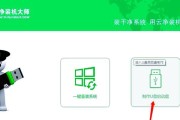
在日常使用电脑的过程中,我们可能会遇到各种各样的问题,如系统崩溃、病毒感染等,这时候重装系统就是一个有效的解决办法。本文将详细介绍使用U盘重装系统的教...
2025-07-15 141 盘重装系统

在使用联想Y480电脑一段时间后,可能会遇到系统运行缓慢、软件崩溃等问题,这时候重装系统就是一个解决方案。本文将详细介绍如何通过U盘重装系统,以便让你...
2025-07-07 161 盘重装系统
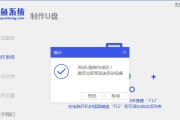
在日常使用电脑的过程中,我们经常会遇到系统崩溃、病毒感染等问题,这时候重装系统就成为了解决问题的最佳选择。而使用U盘重装系统无疑是一种方便快捷的方法,...
2025-06-29 180 盘重装系统

随着时间的推移,Mac电脑也会出现各种各样的问题,比如运行缓慢、系统错误等。在这些情况下,重装系统是一个常见且有效的解决办法。本文将详细指导您如何使用...
2025-06-28 210 盘重装系统

现如今,Windows10已成为大多数用户的首选操作系统。然而,在某些情况下,您可能需要重新安装Windows10系统。本文将详细介绍如何使用U盘重装...
2025-06-27 208 盘重装系统
最新评论